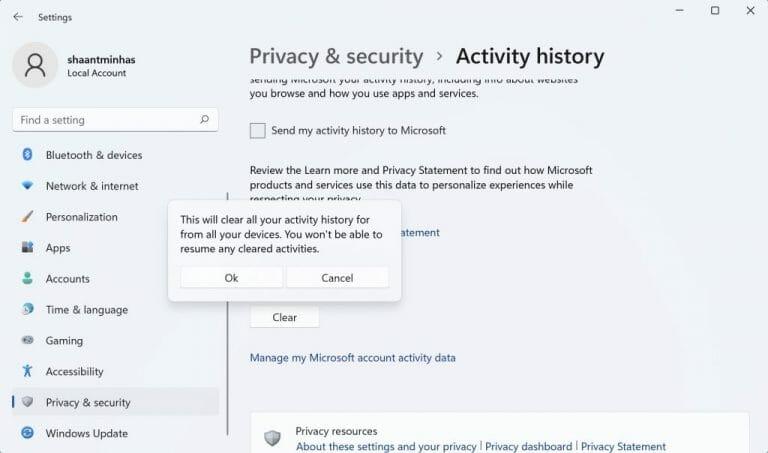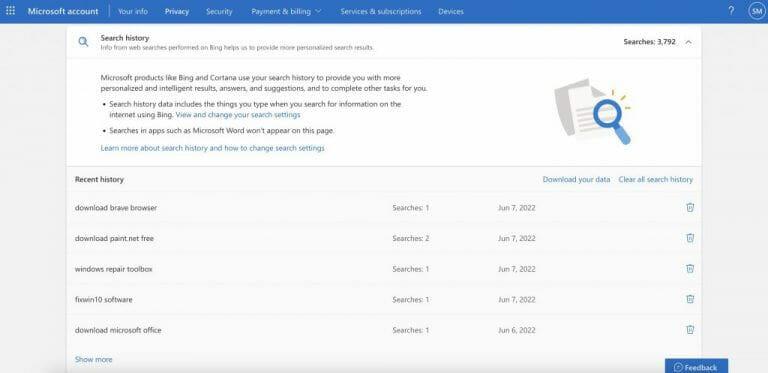The Historie aktivit se může hodit, když chcete sledovat nebo omezit způsoby, jak někdo používá váš počítač. To platí zejména v případě, že je počítač veřejně přístupný.
Naštěstí systém Windows velmi usnadňuje prohlížení a správu vaší historie aktivit. Pojďme se naučit jak.
Jak zobrazit historii aktivit v systému Windows
Počítač se systémem Windows shromažďuje na vašem počítači spoustu věcí. Shromážděná data zahrnují mimo jiné vaši historii vyhledávání, aktivitu prohlížeče, hlasové příkazy a informace o poloze atd. Naštěstí k těmto informacím můžete později kdykoli přistupovat z Nastavení systému Windows.
Zde je návod.
- zmáčkni Klávesa Windows + I pro spuštění Nastavení systému Windows.
- Zamiřte do Soukromí a zabezpečení sekce.
- Nyní klikněte na Historie aktivit.
- Pod Vymazat historii aktivit klepněte na Spravovat můj účet Microsoft údaje o činnosti.
Postupujte podle výše uvedených kroků a spustí se váš výchozí prohlížeč a dostanete se na přihlašovací stránku účtu Microsoft. Nyní vše, co musíte udělat, je znovu se přihlásit pomocí svého e-mailového účtu.
Když jste přihlášeni, klikněte na Historie aktivit tab; odtud můžete konečně provést jakékoli změny v historii aktivit.
Případně, chcete-li, můžete odtud rovnou vymazat historii aktivit. Na kartě Historie aktivit shora jednoduše klikněte na Průhledná a vaše historie aktivit bude vymazána.
Stáhněte si historii aktivit pro použití offline
Potřebujete historii aktivit pro použití offline? Žádný problém. Můžete si jej také vzít pro pozdější použití offline z vašeho prohlížeče. Jednoduše se přihlaste ke svému účtu výše uvedeným způsobem a přejděte na Spravujte údaje o své aktivitě a klikněte na kategorii dat, která chcete stáhnout.
Chcete-li si například stáhnout záznam všech vašich dosavadních vyhledávání, klikněte na Historie vyhledávání kartu a vyberte Stáhněte si svá data.
Zobrazení a správa Historie aktivit v systému Windows
Doufáme, že vám tento článek pomohl získat přehled o všech sledovaných informacích na vašem počítači se systémem Windows. Čistě z hlediska soukromí se nejedná o nic jiného než noční můru. Zajímavé však je, že tento sběr dat můžete vždy získat zaškrtnutím Ukládat historii mých aktivit do tohoto zařízení volba. Pokud však spravujete normální veřejný počítač, mohou být informace jako tato užitečné později.
Sdílet tento příspěvek:
FAQ
Jak zobrazím všechny typy dat v historii aktivit?
Můžete také kliknout na kartu Historie aktivit a zobrazit úplný seznam všech typů dat: hlas, vyhledávání, historie procházení a informace o poloze. Microsoft také usnadňuje filtrování podle jednotlivých kategorií kliknutím na ně
Jak vymazat historii aktivit ve Windows 11?
Zde je návod, jak vymazat historii aktivit z Windows 11: Přejděte dolů a klikněte na Vymazat pod Vymazat historii aktivit. V potvrzovacím vyskakovacím okně klikněte na OK. Všechna data shromážděná prostřednictvím Historie aktivit budou nyní trvale odstraněna.
Jak zobrazím historii svých aktivit ve Windows 10?
Jak zobrazit historii aktivit Windows 10 Přejděte do Nastavení > Soukromí > Historie aktivit a klikněte na Spravovat informace o mé aktivitě. Otevře se okno prohlížeče a pokud ještě nejste přihlášeni, můžete být vyzváni k přihlášení ke svému účtu.
Co je historie aktivit a jak ji mohu spravovat?
V případě více účtů se historie aktivit shromažďuje pro každý místní účet ve vašem počítači a společnosti Microsoft se odesílá pouze historie aktivit spojená s vaším primárním účtem. Aby vám společnost Microsoft pomohla spravovat vaše soukromí, umožňuje vám zobrazit, vymazat a zabránit shromažďování vaší historie aktivit.
Jak zobrazím historii aktivit účtu Microsoft?
Možná budete muset posunout dolů, abyste to našli úplně dole v okně. Historie aktivit vašeho účtu Microsoft se otevře v novém okně nebo kartě prohlížeče. Pokračujte zadáním hesla. Kliknutím na nabídku se o této historii dozvíte více.K dispozici jsou nabídky pro umístění, řeč, procházení a historii vyhledávání.
Kde je v mém zařízení uložena historie aktivit?
Vaše historie aktivit je uložena místně ve vašem zařízení, a pokud jste se do zařízení přihlásili pomocí pracovního nebo školního účtu a máte k tomu svolení, Windows odešle vaši historii aktivit společnosti Microsoft.
Jak zobrazit aktivitu aplikace na počítači se systémem Windows 10?
Chcete-li zobrazit aktivitu aplikace na počítači se systémem Windows 10, musíte se k počítači přihlásit pomocí účtu Microsoft a musíte povolit historii aktivit v Nastavení v části Soukromí. Pomáhá sledovat věci, které na svém zařízení děláte, jako jsou aplikace a služby, které používáte, soubory, které otevíráte, a webové stránky, které prohlížíte.
Co je historie aktivit ve Windows 10?
Vaše historie aktivit shromážděná systémem Windows 10 zahrnuje aplikace, které používáte, soubory, které otevíráte, a weby, které si prohlížíte v počítači. Když jste přihlášeni k počítači pomocí účtu Microsoft, systém Windows 10 odešle historii vaší aktivity společnosti Microsoft, aby vám poskytl přizpůsobené prostředí.
Co se stane, když vymažu historii svých aktivit?
Pokud máte více účtů a váš pracovní nebo školní účet je primárním účtem v zařízení, pak vymazáním historie aktivit smažete veškerou historii vašich pracovních a/nebo školních aktivit, která je synchronizována do cloudu. Ve své časové ose můžete vymazat jednotlivé aktivity nebo všechny aktivity z jednotlivého dne.
Jak odstranit historii aktivit v systému Windows 11?
Pokud používáte účet Microsoft, historie aktivit na všech zařízeních synchronizovaných s tímto účtem bude smazána. Poznámka: Po odstranění nelze data Historie aktivit obnovit. Zde je návod, jak vymazat historii aktivit z Windows 11: Přejděte dolů a klikněte na Vymazat pod Vymazat historii aktivit. V potvrzovacím vyskakovacím okně klikněte na OK.
Jak zabránit systému Windows v ukládání historie aktivit pro váš účet?
Dále můžete systému Windows zabránit v ukládání historie vaší aktivity pro váš účet vypnutím možnosti Historie aktivit. Aplikace pro Windows spoléhají na vaše údaje o poloze, aby vám mohly poskytovat přizpůsobená doporučení a další užitečné služby.
Jak zobrazím historii svých aktivit?
Jakmile jste přihlášeni ke svému účtu Microsoft, klikněte na Soukromí > Historie aktivit. Na stránce Historie aktivit uvidíte svou historii aktivit uspořádanou podle typů dat (aplikace, hlas, vyhledávání, procházení, média a umístění).
Kde získám přístup k seznamu činností_historie?
Můžete přistupovat k seznamu activity_history_list kdekoli, pokud je statický, můžete tisknout celou historii najednou nebo přistupovat ke konkrétní aktivitě v historii podle indexu Děkujeme za odpověď na Stack Overflow!
Jak společnost Microsoft používá data historie aktivit?
Společnost Microsoft používá údaje o historii aktivit k tomu, aby vám poskytla přizpůsobené zážitky (jako je objednávání vašich aktivit na základě délky používání) a relevantní návrhy (jako je předvídání vašich potřeb na základě vaší historie aktivit).